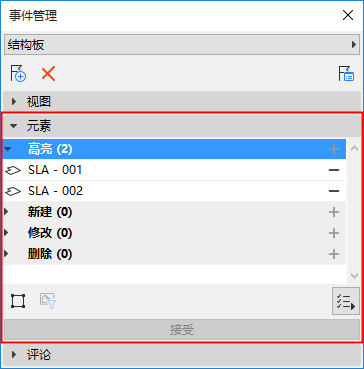
使用问题管理器的“元素”面板来管理任何给定问题中包含的元素。
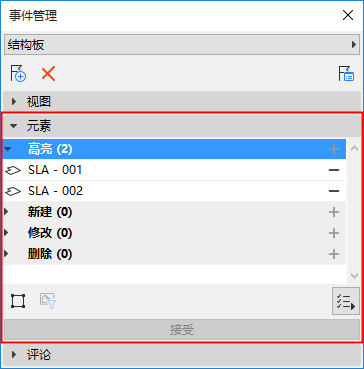
强调
这是一个简单的标记。在ARCHICAD中具有自己的设置的任何元素都可以在一个或多个问题中突出显示。
默认情况下,新创建的问题的元素在问题管理器中显示为“突出显示”,并在模型中突出显示。
例如,当您从“模型检查报告”创建问题时,问题中包含的元素都将在“突出显示”部分列出。
参见从模型检查报告创建问题。
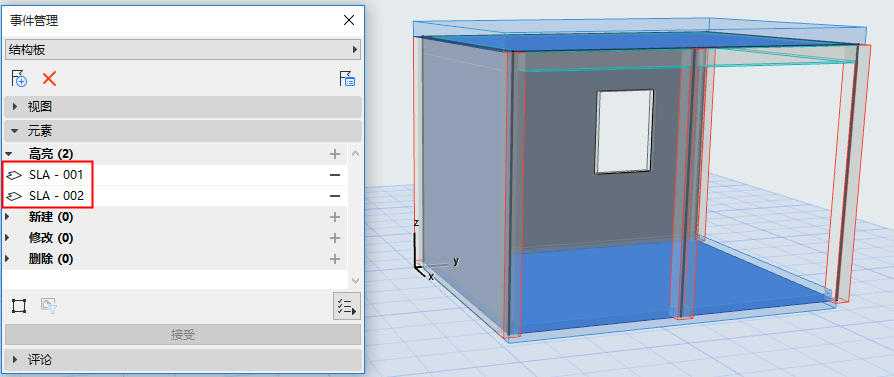
用问题元素提出建议:新建,修改,删除
如要将元素添加到当前在问题管理器中打开的问题:
1。选择模型元素。
2。执行以下一种操作:
•使用上下文菜单命令“添加为当前问题为”
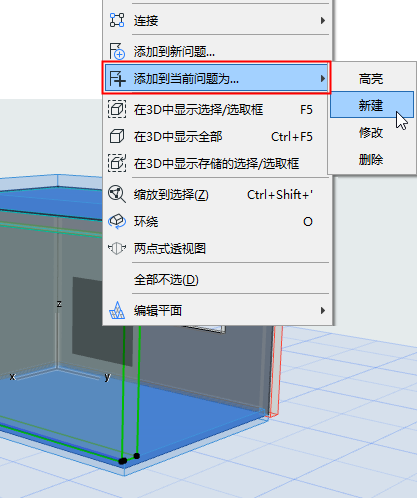
•在问题管理器中,单击加号按钮之一以将所选元素移动到突出显示,新建,修改或删除。
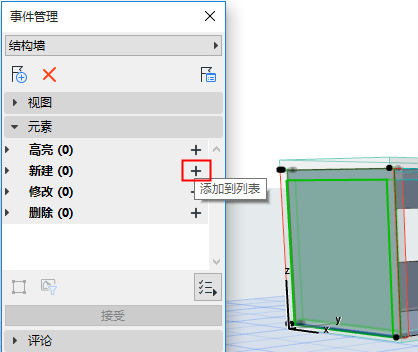
–可以将“突出显示”元素移至“新建”,“修改”或“删除”
–可以将“删除”元素移动到“突出显示”,“新建”或“修改”
–无法将“新建”或“修改”元素移到其他类别,因为在您接受它们之前,它们不存在于模型中(以建议的新形式)。接受后,它们将转到“突出显示”列表。
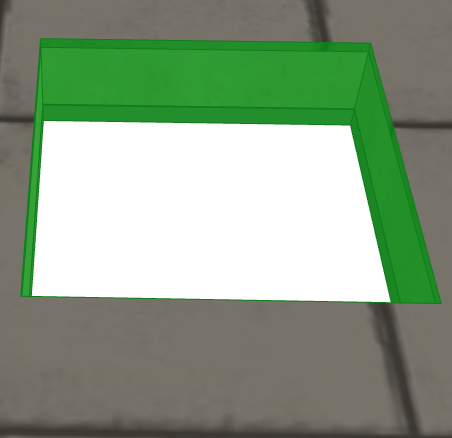
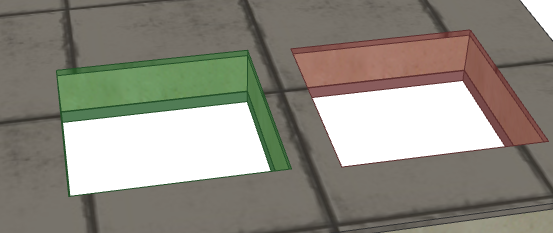
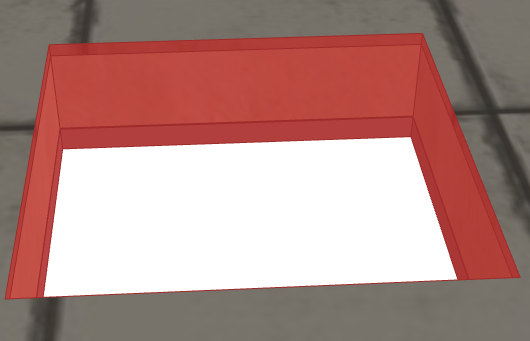
元素更改的建议-新建,修改和删除
如果门/窗/天窗是“新建”或“修改”的,会发生什么情况?
当您提议门/窗/天窗为“新建”或“修改”时,问题管理器将列出其所属图元(墙或屋顶),而不是您提议的洞口图元。(原因:在ARCHICAD中,不能单独创建或更改门/窗/天窗及其所属图元。)
例子:建议元素为“修改”
在问题管理器中:
1。双击“突出显示”列表中的元素。这将选择模型中的元素。
2。单击您想要将其移动到的状态的加好:例如,“修改”。
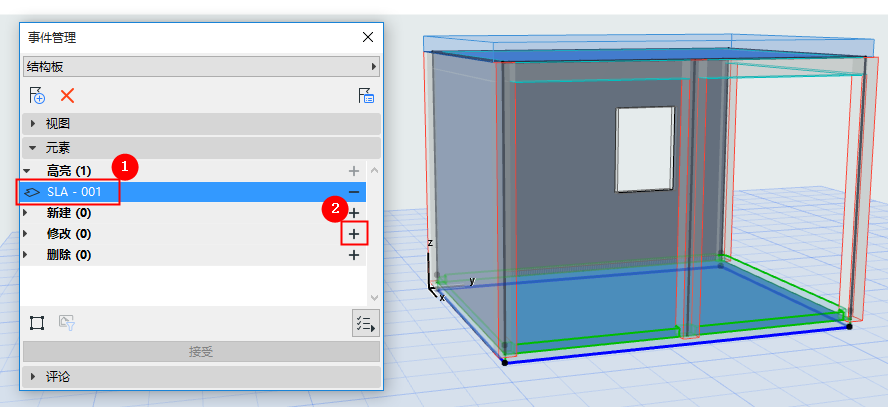
现在,选定的问题元素处于“修改”状态。尽管它是问题中的单个元素,但在模型中作为临时元素对存在(“修改后的新建”和“修改后的已删除”)。
在平面图上,它与选取框一起显示,因此很容易找到。
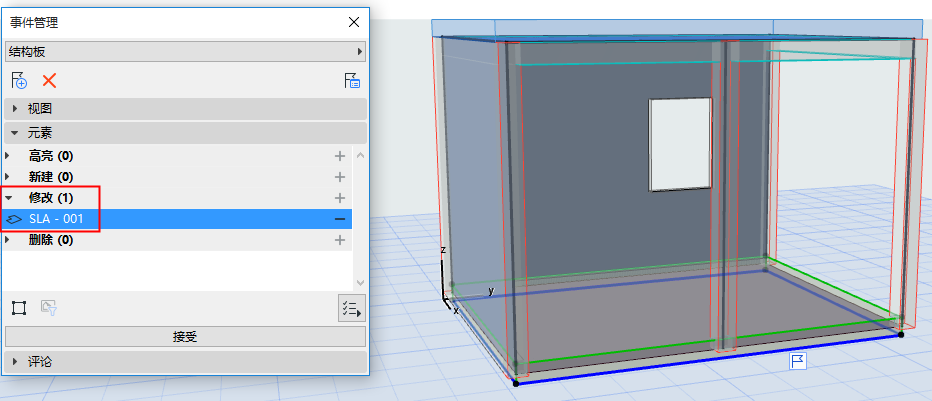
对于模型中选定的“修改”元素:
使用标志弹出窗口
•在模型中选择其元素对(“修改的新建”或“修改的已删除”)
•查看问题名称
•查看提议的更改(如果接受)将影响哪些元素参数。
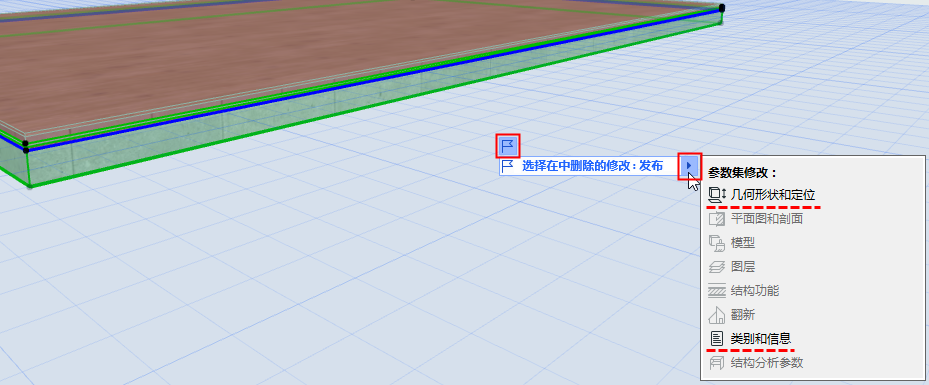
从问题中删除元素
单击减号以从问题中删除任何元素。
问题元素的工作空间颜色
问题元素将以在选项 > 工作环境 > 工作空间颜色中定义的颜色显示在模型中。
将问题分配给用户